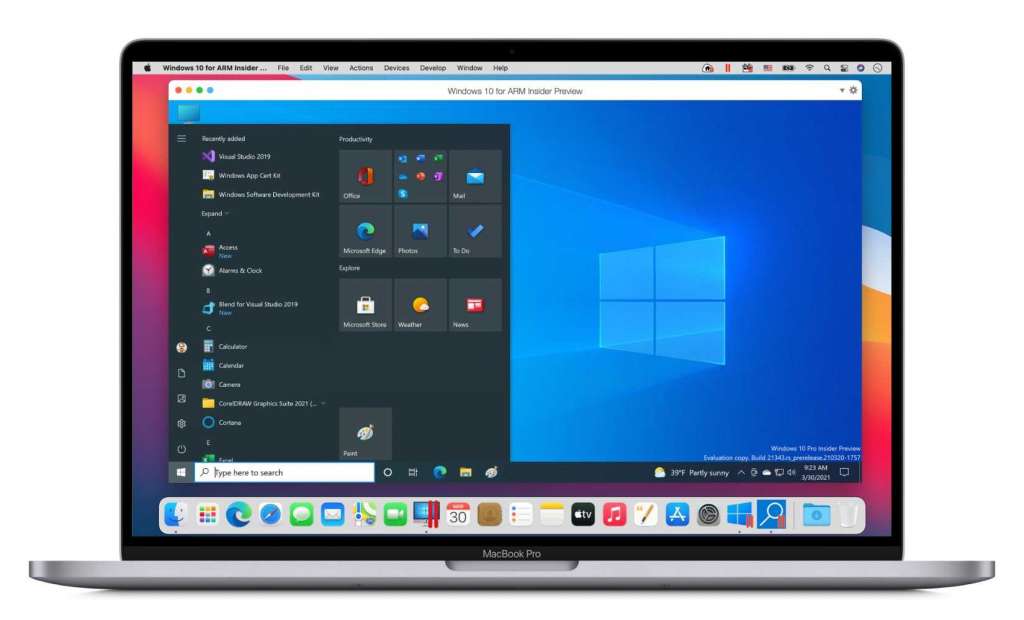
Как установить Windows 10 на M1 Mac
Всем привет. При выборе мощного девайса для работы и игр многие отдают предпочтение именно технике Mac. Они привлекают высокой производительностью и стильным дизайном. Скорость их работы с каждой моделью только совершенствуется благодаря внедрению новых возможностей в программы для Apple Silicon.
Процессор M1 имеет множество отличий от других процессорных блоков. Ранее процессорам с архитектурой x86 не составляло труда запустить Windows 10, но теперь это не так.
Главным недостатком, который тревожит всех пользователей с M1, является отсутствие поддержки Bootcamp. Однако появилось другое приложение для установки Windows 10 на устройство - Parallels Desktop.
Оно позволяет установить Windows 10 на М1 Мас и использовать систему одновременно с macOS Big Sur. Вам также могут потребоваться ключи активации Windows 10.
Для того, чтобы использовать программу для Windows 10 на М1 Мас следуйте данной пошаговой инструкции.
Подготовка к установке подразумевает выполнение нескольких важных условий:
- Свободная память компьютерного агрегата должна быть более 22 ГБ.
- При загрузке Windows некоторые программы все равно не будут открываться.
- Для установки ОС требуется скачать программу Parallels Desktop 16 для Mac.
- Далее нужно зарегистрироваться на сайте Microsoft Windows Insider. На сайте нужно бесплатно скачать файл VHDX ARM-версии Windows 10. Данный файл занимает около 10 ГБ.
Сама установка Windows 10 на M1 проводится в несколько этапов:
Первый этап: Открыть приложение Parallels Desktop на Mac.
Второй этап: При запуске начнется установка ARM. Далее нужно нажать кнопку "Продолжить" и выбрать скачанный файл Windows 10 VHDX.
Третий этап: Придумать название и выбрать папку, куда будут сохраняться установочные файлы.
Четвертый этап: Нажать создать и подождать пока процесс завершится.
Пятый этап: Задать параметры в окне настроек.
Шестой этап: После выбора настроек, нажать "Продолжить".
Седьмой этап: Начинается процесс установки Windows 10 на Mac. На это уйдет несколько минут.
Восьмой этап: Далее необходимо войти в свою учётную запись для подтверждения настроек. Зарегистрироваться не составит большого труда - достаточно вбить название в любом поисковике, зайти на сайт и заполнить строки личными данными.
Девятый этап: Windows 10 перед использованием необходимо обновить. Это можно сделать через Пуск в настройках ОС.
Теперь вы можете наслаждаться любимыми Windows-программами на Мас-устройстве. В том числе и Microsoft Office, правда для которого может потребоваться активация Microsoft Office 365.
Однако нужно учитывать, что не все программы будут запускаться из-за несовместимости с версией ARM. Некоторые могут не открываться из-за отсутствия новых обновлений.



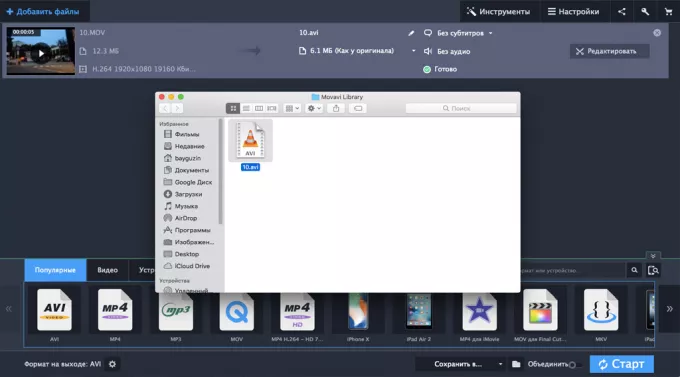
Комментарии ()